banggood様より、有線無線デュアル接続キーボードRoyal Kludge RK61とコンパクトなXIAOMI無線マウスをご提供いただきました。
そこで今回は、Royal Kludge RK61とXIAOMI無線マウスのレビュー記事となります。
クーポンコードも記載していますので、気になった方はぜひご検討ください。
有線無線デュアルキーボードRoyal Kludge RK61
まずはカラフルで、有線と無線両対応コンパクトなキーボードRoyal Kludge RK61からです。
テンキーがついていない点は残念ですが、その分コンパクトな上、キータッチの打刻感は絶妙です。

Royal Kludge RK61を有線で接続
CHUWI Minibookに有線で繋いでみました。
CHUWI Minibookがコンパクトなので、大きく見えるかもしれませんが非常にコンパクトなマウスとなっています。


有線でキーボードを繋ぐには、付属のコードを使用して簡単に接続できます。

Royal Kludge RK61を無線(Bluetooth)で接続
続いて無線(Bluetooth)による接続です。
無線で接続するには、まずキーボード裏面のスイッチを変更します。
下記のスイッチを「ON」の方にセットします。

その後、パソコン側のBluetooth接続をONにし、「Bluetooth またはその他のデバイスを追加する」をクリックして準備をしておきます。
そして、キーボードの「Fn」+「Q」キーを3秒間長押しし、ペアリング完了を待ちます。
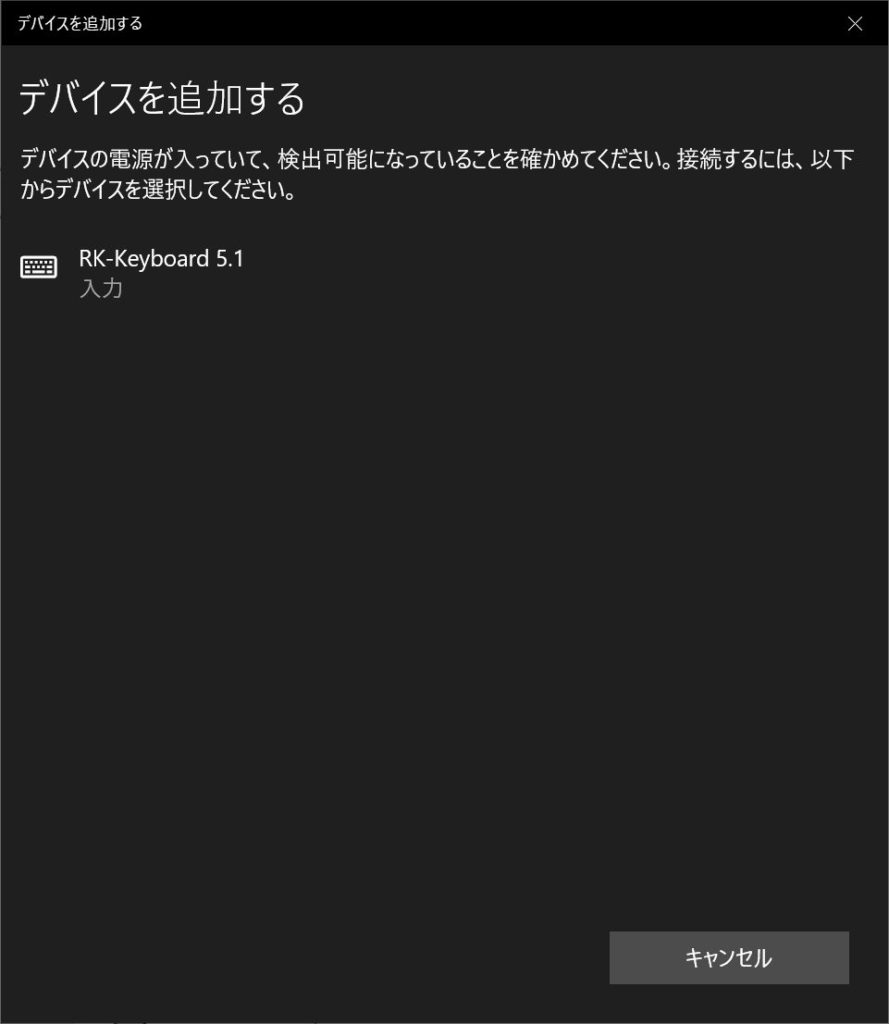
すると、下図のようにペアリングが完了します。
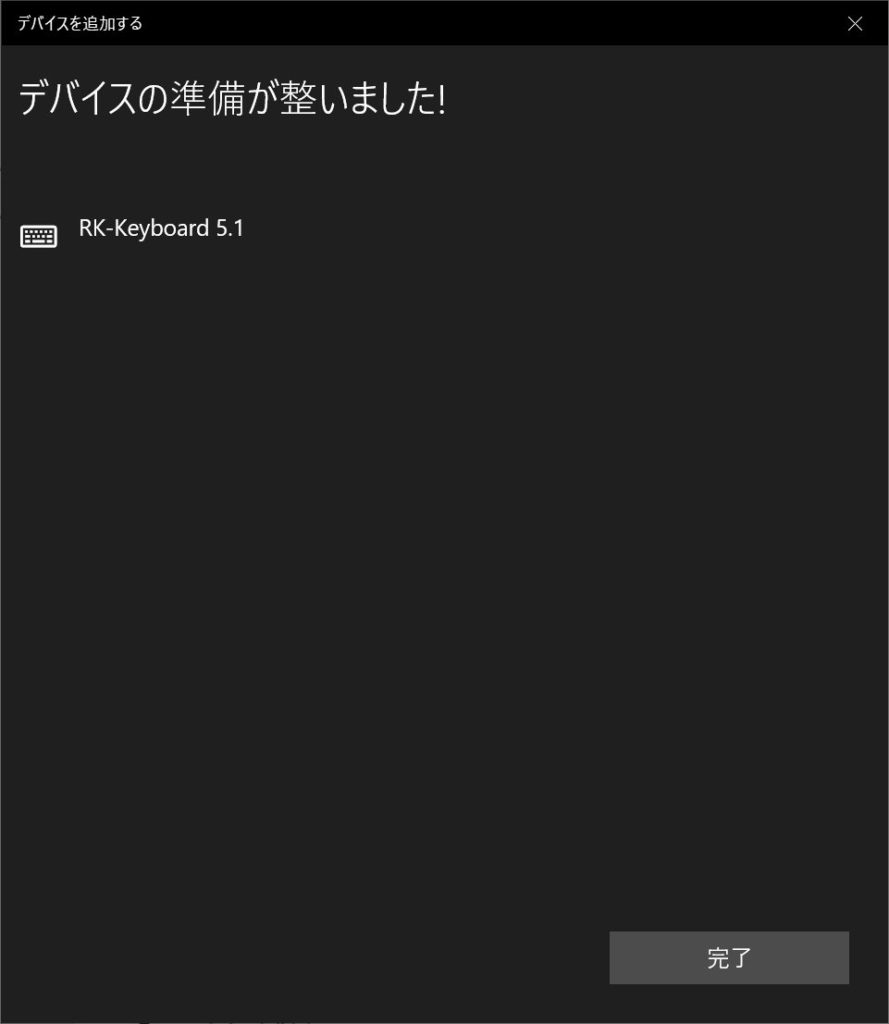
ご覧のように、Bluetoothによる無線でパソコンとキーボードをつなぐことができます。
有線無線デュアルモード対応ですから、非常に便利ですね。
キーボードのバックライトが美しいです。

banggoodのクーポンコード
banggoodのクーポンコードは下記の通りとなります。
100人限定クーポン:BGJPRK(9月30日まで)
価格:$45.99-$40.99
クーポンコードを利用すると、アマゾンでの価格より激安ですね。
XIAOMI無線マウス
こちらは無線専用、薄型マウスとなります。
またこちらのマウスはBluetooth接続ではなく、USBレシーバーによるワイヤレス接続となっています。
コンパクトでありながら、手にフィットする流線形のデザインとなっています。

XIAOMI無線マウスを無線(USBレシーバー)で接続
マウスを利用するには、USBユニット(USBレシーバー)をパソコンに接続する必要があります。
これがなかなか分からなかったのですが、マウスを上下にスライドするとマウスの上部と下部を分けることができました。
下図でお分かりいただけるでしょうか。

マウスの内部に電池とUSBユニットがありました。こちらの無線ユニットをUSBに差して無線接続となります。

banggoodのクーポンコード
banggoodのクーポンコードは下記の通りとなります。
100人限定クーポン:BGJPXM24(9月30日まで)
価格:$14.99-$11.99
いずれもカバンに収まるコンパクトさ
CHUWI Minibookがコンパクト(8インチUMPC)ですので、やや大きく映るかもしれません。
しかし、下記の3点セットが自分のカバンにすっぽり入り、持ち運びにも便利です。
ぜひクーポンコードを利用して購入されてはいかがでしょうか。

banggoodでの注文では、想像以上に早く商品が到着しますよ。









コメント